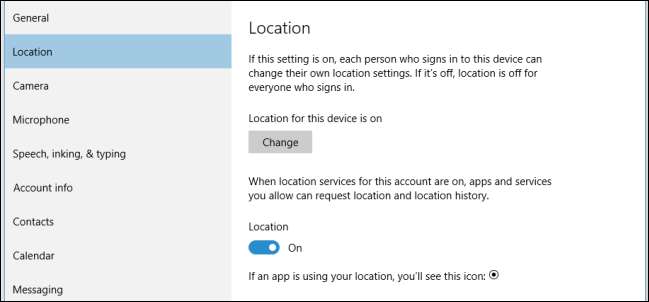
Windows 10 inkluderer en hel masse nye fortrolighedsindstillinger, alle er vigtige i sig selv, men måske ingen så meget som placeringsindstillingerne. Hvis du er fortrolig med privatlivets fred, vil du helt sikkert gerne undersøge dem nærmere.
Generelt er Windows 10s privatlivsindstillinger, i det mindste i den nyeste version, meget mere omfattende og omfattende end dets Windows 8.1-modstykke .
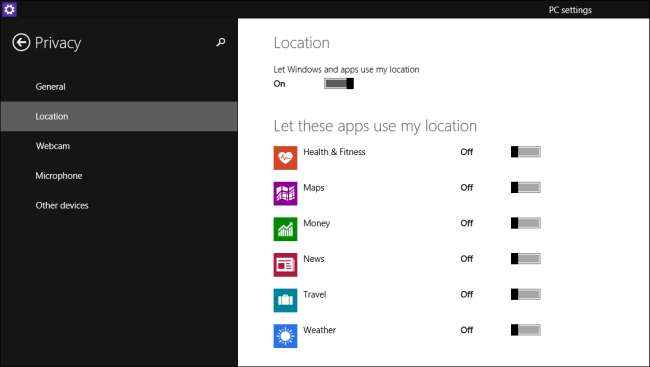
Et af de vigtigste aspekter af ethvert sæt af privatlivsindstillinger vil være placeringselementerne, fordi de vil binde dig og din enhed til et sted og afsløre, hvor du er, og hvor du har været. Heldigvis indeholder Windows 10 et bedre sæt placeringsorienterede privatlivsindstillinger, som vi vil diskutere mere detaljeret i dag.
Deaktivering af placering globalt eller individuelt
Den første og vigtigste forskel mellem Windows 8.1 og Windows 10 er, at i sidstnævnte kan du nu deaktivere placering enten globalt, så det er deaktiveret for alle brugerkonti på denne enhed eller individuelt, hvilket betyder, at hver bruger kan indstille deres egne placeringsindstillinger .
Åbn først indstillingerne i Windows 10, og klik på privatlivsgruppen. For at deaktivere placering kun for den konto, kan du klikke på knappen under "Placering" til "Fra".
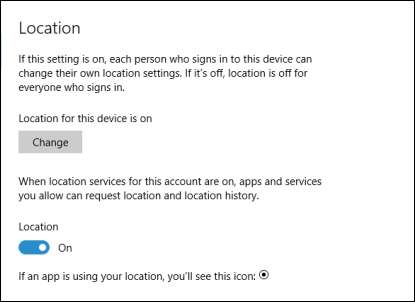
Hvis du vil deaktivere placeringen for hele enheden, skal du dog klikke på knappen "Skift", som derefter åbner et nyt vindue, så du kan slå "Placeringen til denne enhed" fra.
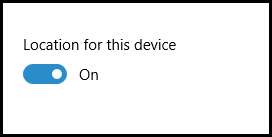
Hvis du beslutter at lade placeringen være slået til, er der flere muligheder, du skal tjekke ud. Først og fremmest er der din "Placeringshistorik". Historikken gemmes i en "begrænset periode" for behovet for bestemte apps og tjenester, der er afhængige af det.
For at rydde historikken på din enhed skal du blot klikke på den relevante knap.
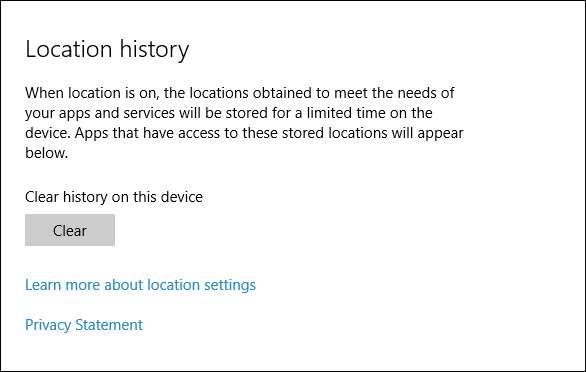
Under den klare historikmulighed er de apps, der rent faktisk afstemmer din placering, når du bruger dem. Dette er ikke anderledes end på Windows 8.1, og du skal simpelthen gå igennem og klikke på "Fra" eller "Til" de apps, du vil afvise eller give (henholdsvis) tilladelse til at få adgang til din placering.
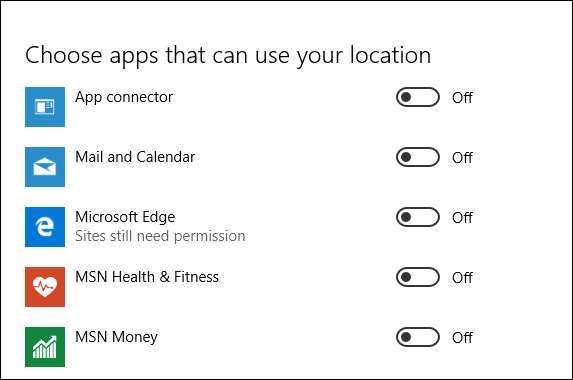
Endelig er der en ny "Geofencing" -mulighed. Hvis du ikke ved hvad geofencing er, har du held, fordi Vi har en god artikel, der forklarer det .
På Windows 10, hvis du har en app, der bruger din placering til geofencing, vises den under overskriften. Du kan derefter forhindre apps i at bruge din placering til geofencing ved at slå dem fra.
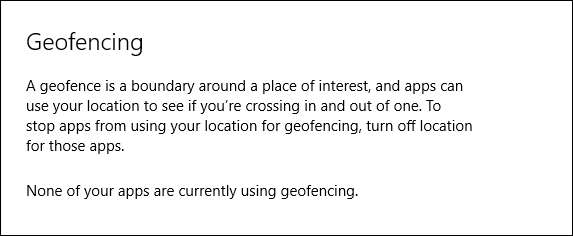
Så det er det for Windows 10s placeringsindstillinger. Microsoft har naturligvis givet det mere tid og tanke end i Windows 8.1.
Det er vigtigt at bemærke og forstå, men disse placeringsindstillinger gælder kun for apps, der vises på listen "Vælg apps, der kan bruge din placering", og andre apps, hvad enten det er en browser eller et andet desktop-program, kan stadig være i stand til at lokalisere din placering ved hjælp af din IP-adresse og andre grundlæggende oplysninger. I disse tilfælde skal du justere hver apps privatlivsindstillinger i overensstemmelse hermed.
Hvis du har spørgsmål eller kommentarer, du gerne vil dele, opfordrer vi dig til at give din feedback i vores diskussionsforum.







